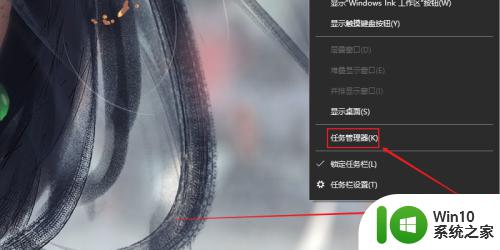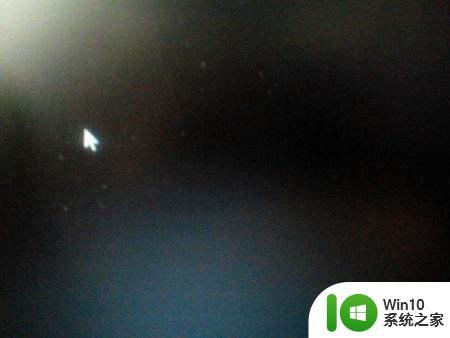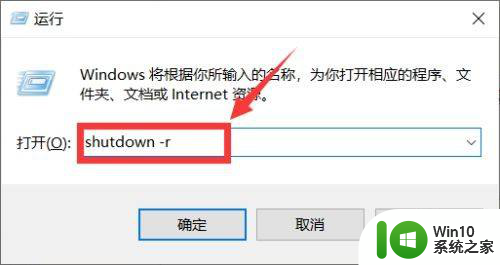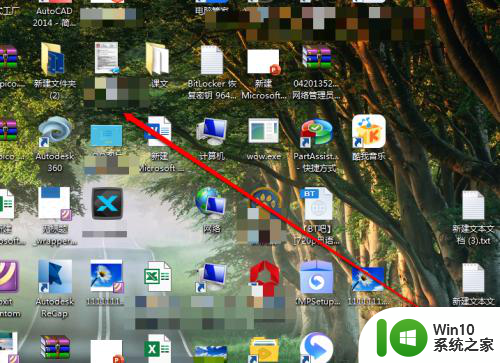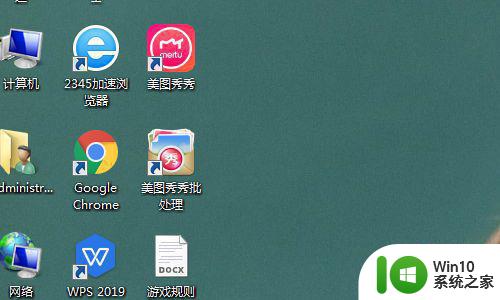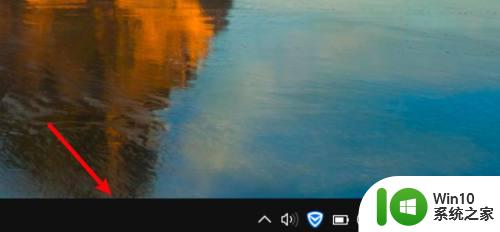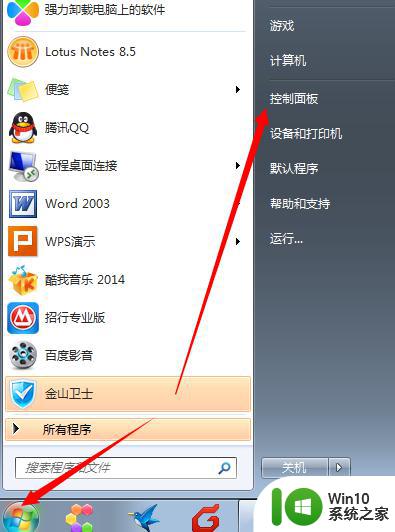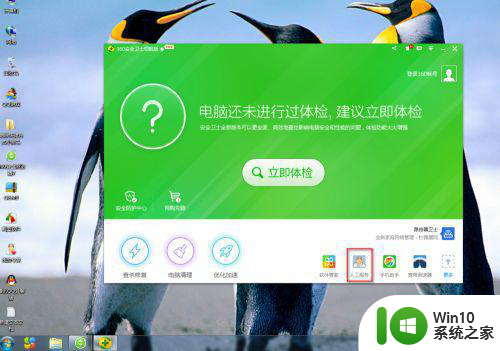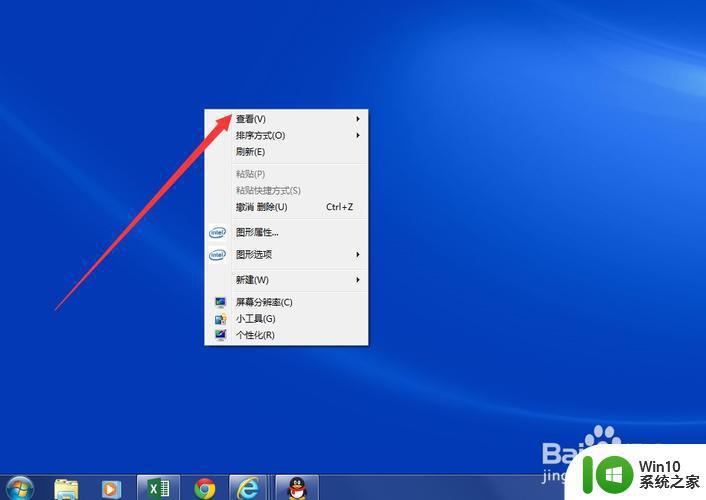电脑桌面鼠标能动点不了东西如何解决 鼠标可以动但点不了桌面图标怎么办
更新时间:2023-03-13 10:04:03作者:jiang
电脑是日常生活和工作的时候经常用到的设备,所以使用时间久了多少会遇到一些问题,例如近日有用户在使用电脑时,发现鼠标可以动但点不了桌面图标,不知道如何解决,为此今天给大家讲解一下电脑桌面鼠标能动点不了东西的详细解决方法。
方法一、
1、首先我们使用我们的鼠标右击任务栏,然后点击任务管理器按钮(或者在键盘上面按Ctrl+Alt+Shift)。打开我们的任务管理器。
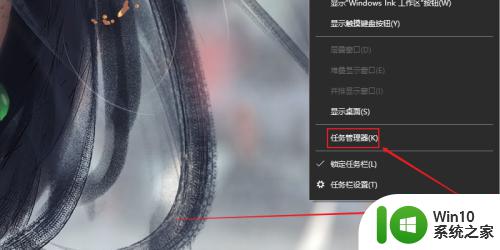
2、然后我们在任务管理器界面中,我们点击上方菜单栏中进程按钮。
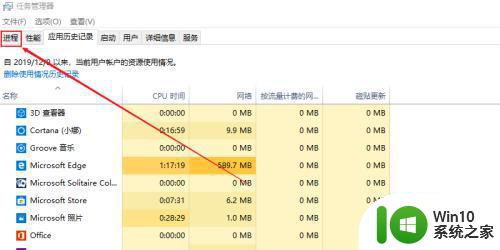
3、然后我们鼠标选择Windows资源管理器栏,右击鼠标,点击重新启动按钮。
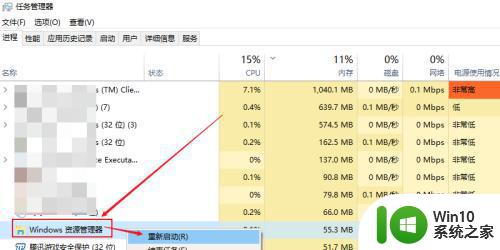
方法二、
1、我们点击任务栏上面的windows菜单按钮,进入菜单界面。
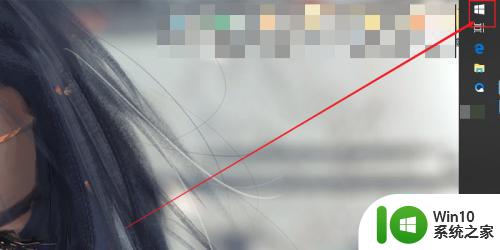
2、然后我们点击界面上面关机按钮,在点击重启按钮。
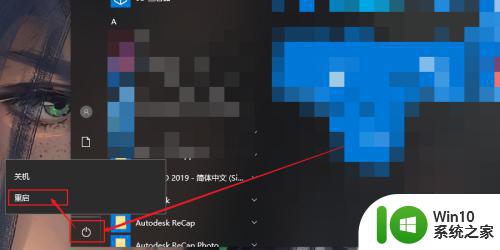
方法三、
1、我们可以尝试下重新将鼠标接头拔掉再插入。看能不能正常使用。如果以上三种方法都不行的话,可以换一个鼠标啦!

以上给大家讲解的就是鼠标可以动但点不了桌面图标的几种解决方法,如果你也有遇到一样情况的话,那就学习上面的方法来解决吧。